Annonse
 Jeg var nylig på jakt etter en god, enkel og morsom måte å gi inntrykk på noen bilder for en presentasjon, og jeg snublet over det som kan være den søteste fotoprogrammet for å lage Polaroid-stil Bilder. Det heter Poladroid, og vektleggingen er moro!
Jeg var nylig på jakt etter en god, enkel og morsom måte å gi inntrykk på noen bilder for en presentasjon, og jeg snublet over det som kan være den søteste fotoprogrammet for å lage Polaroid-stil Bilder. Det heter Poladroid, og vektleggingen er moro!
For et par år tilbake skrev Jackson om Mac-versjonen av applikasjonen, men jeg er virkelig fornøyd med å ha oppdaget en Windows-versjon siden den gang. Det er ikke det hyppigst oppdaterte programmet, men det fungerer helt fint. Hopp når som helst og ta en tur.
Få en kopi
Lett. Besøk nettstedet, last ned på vanlig måte, velg hvilken plattform du trenger. For Windows, pakker du ned nedlastingen og kjører installasjonsprogrammet.
Klikk på Poladroid i Start-menyen, og den ganske rare applikasjonen vil slippe et kamera på skrivebordet ditt.
Første bruk

Det blir ikke mye enklere enn dette. Finn en fil, og dra den til kameraet.
Et ganske mørkt utseende bilde vil begynne å utvikle seg. Vente. Gi det en rist. Vent litt mer.

Dra en til mens du venter. Det er ikke en digital teknologi, folkens.

Poladroid vil til slutt fullføre behandlingen av bildet ditt, og vil slippe resultatet i standardbildet plassering (vanligvis Mine bilder), sammen med et lite kryss på det utviklende Polaroid-bildet for å vise det ferdig. Nyt.

Det resulterende Polaroid-bildet kommer ut på 1392 x 1692 piksler, inkludert den klassiske rammen i Polaroid-stil, og om nødvendig blir noen rammer lagt til det originale bildet. Ikke bruk for liten original, ellers tenker du at det er på tide å besøke din optometrist når du ser på resultatet.
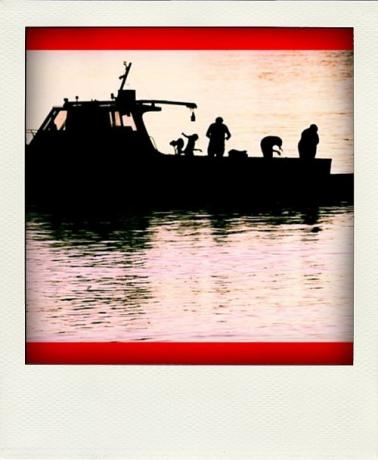
Du kan også forvente litt beskjæring på bilder som ikke er firkantet, som dette, men faktisk liker jeg heller effekten.

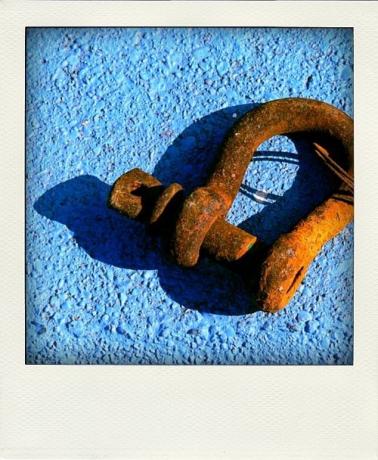
Å ha det litt morsommere
Hvis du er noe som meg, er du kanskje interessert i de delvis behandlede bildene du ser på skjermen. Hvis du høyreklikker på et bilde, kan en prøve av det i gjeldende tilstand lagres.
Disse bildene vises på samme sted som de endelige kopiene, og i samme oppløsning. De har bare mindre kontrast, med mengden avhengig av triggerfinger.
Å endre måten ting fungerer på
Så bra som dette er ved standardverdiene, er det fremdeles et antall innstillinger som kan finjusteres.
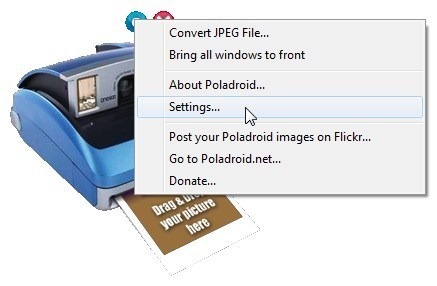
Klikk på den lille blå sirkelen over kameraet, så får du presentert en meny. Det meste er ganske selvforklarende, men gå videre og klikk Innstillinger”| Det er tre faner som lar deg endre ting for å fungere bedre med tankene dine:
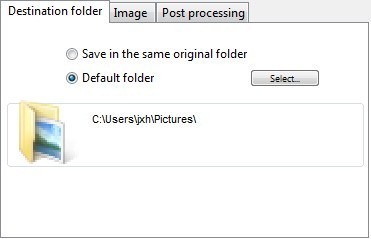
Ikke mye her, men du kan angi at de resulterende Polaroid-bildene skal settes tilbake i mappen originalene kommer fra, eller i en annen spesifisert mappe.
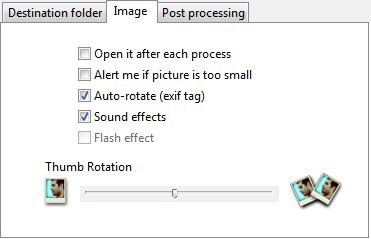
Viktige innstillinger her er: Roter automatisk. Hvis kameraet vet når du tar et portrett, kan Poladroid hente inn informasjonen og få ting på riktig måte her inne.
Jeg virkelig som disse lydeffektene.
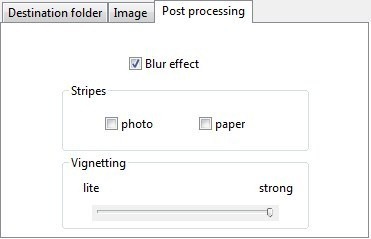
Hvis du har litt tid ”¦ tinker. Her inne kan du bestemme om det skjer noen uskarphet eller ikke, om du vil legge striper på bildet eller rammen, og hvor mye vignettering (det er mørkere områdene i bildet) skal skje.
Fortsett. Du vet at du vil.
Mer
Jeg har lastet opp “olPoladroided” -bildene til Flickr-samlingen min her hvis du vil se nærmere på.
Hvis du liker ideen, men ønsker å prøve noen andre alternativer, kan du se på Pixisnap Pixisnap: Online Mosaic Effect og Polaroid Photo Maker Les mer og Instantizer Instantizer: Gjør bildet ditt til et stillbilde av polaroid stil Les mer .
Det handler om det. Har du noen problemer? Har du noen prøver å lenke til? Er det noe av Mac-folk som trenger å vite at det er annerledes enn Windows-versjonen? Gi meg beskjed i kommentarene.
Jim er en hard jobb innen IT om dagen, og har vært det siden DOS 3.0, men gjør sitt beste for å tilbringe magiske timer ute med et kamera eller to. Han bor på New Zealand med sin nydelige luddittiske kone og tre barn. Du kan bare forestille deg hvor forvirrede de er.